如何给心形添加心如止水渐变和预设效果
1、打开powerpoint,进入软件的主界面;
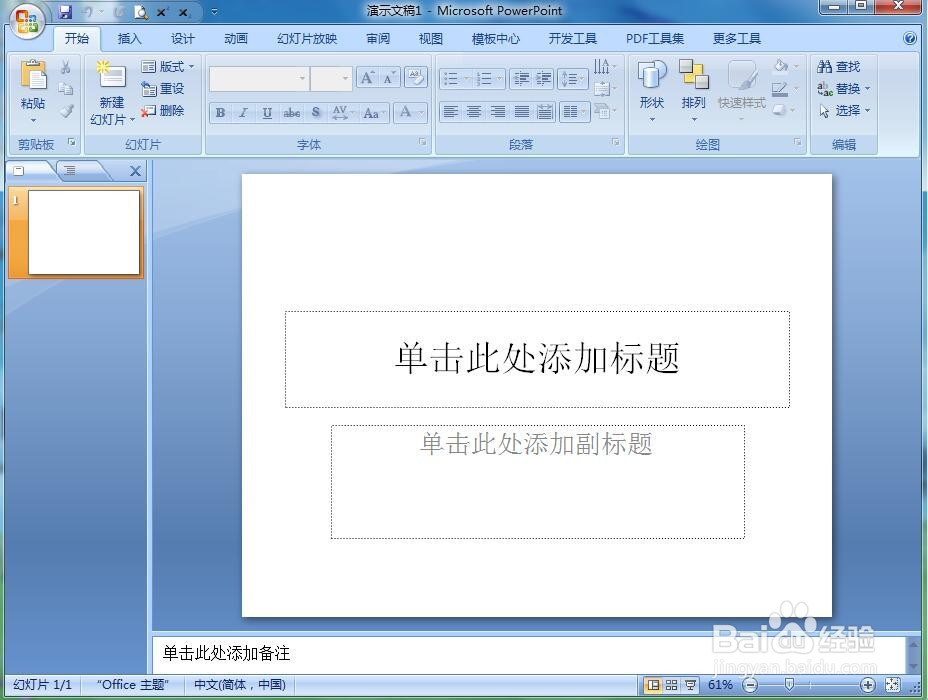
2、将单击此处添加标题和副标题两个输入框删除;
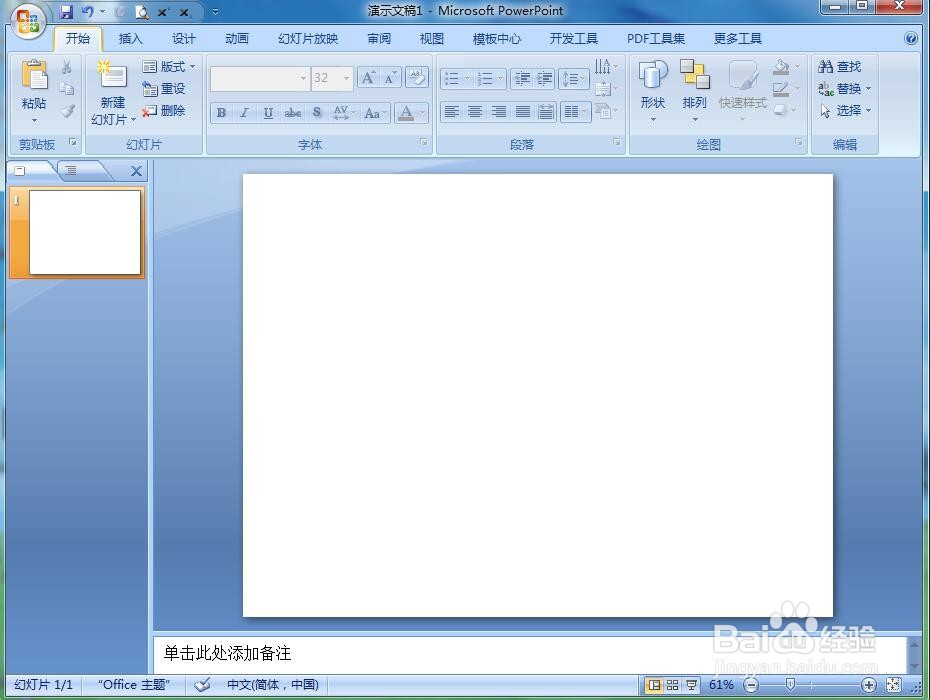
3、点击插入菜单,选择形状工具中的心形;
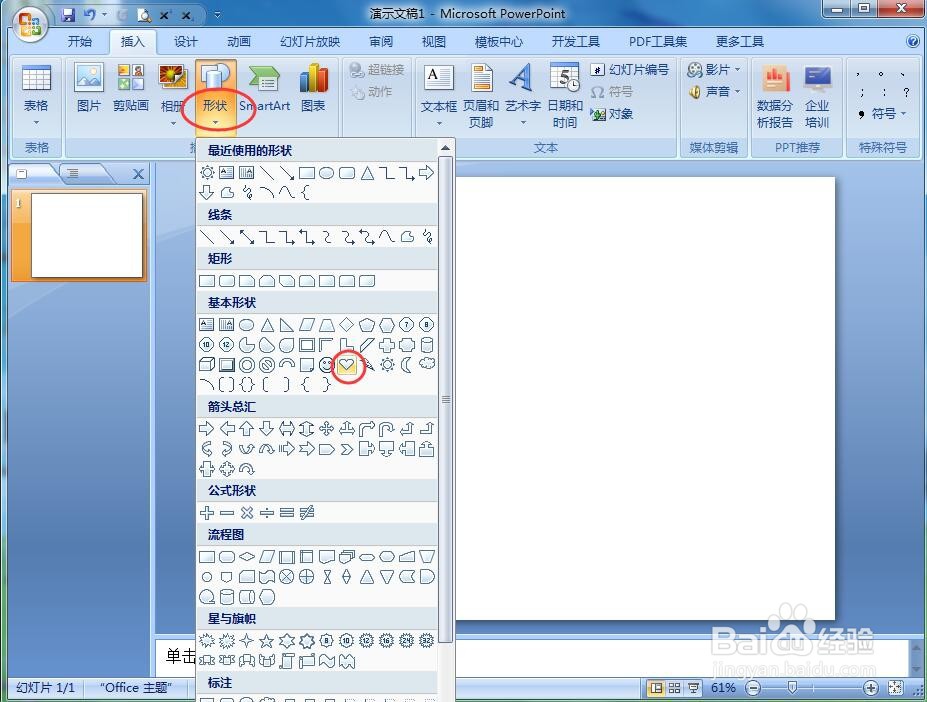
4、按下鼠标左键,拖动鼠标,创建一个心形;
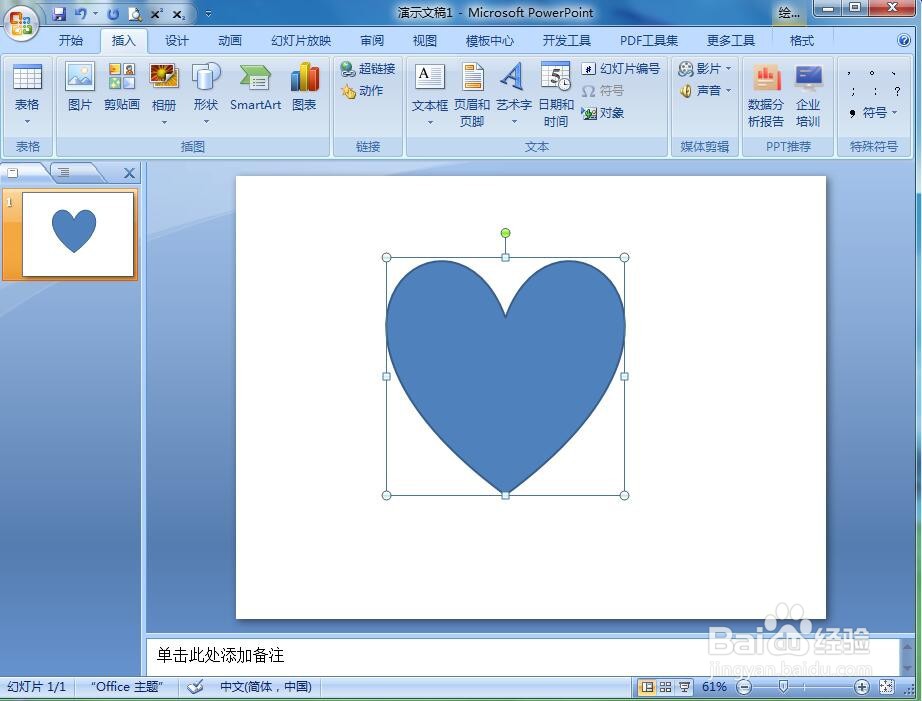
5、点击格式,找到形状填充,选择渐变下的其他渐变;
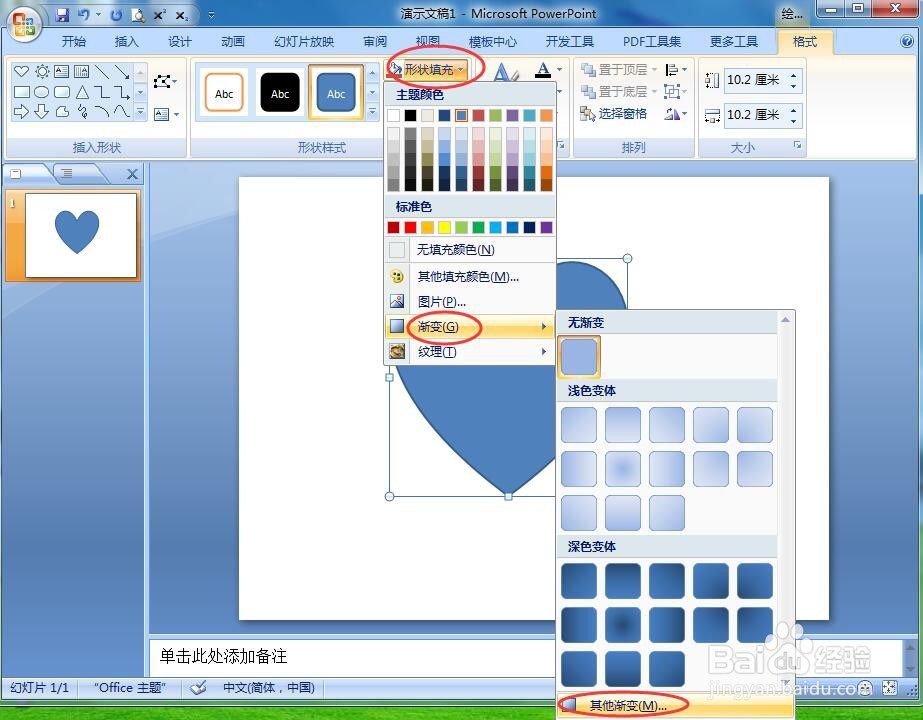
6、点击渐变填充,在预设下选择心如止水;
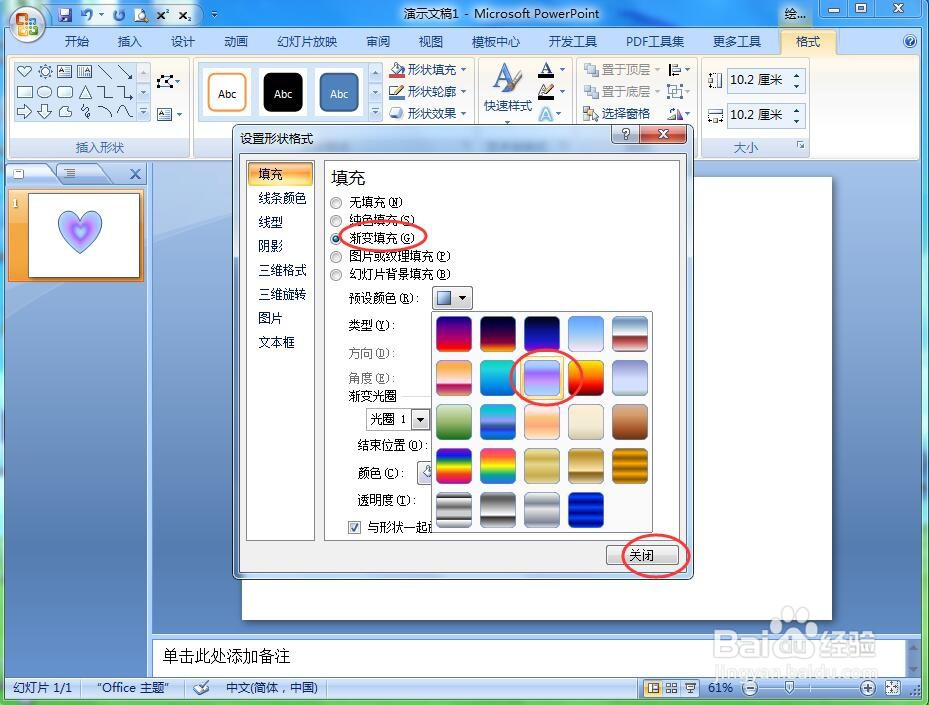
7、点击形状效果,选择预设,添加预设5样式;
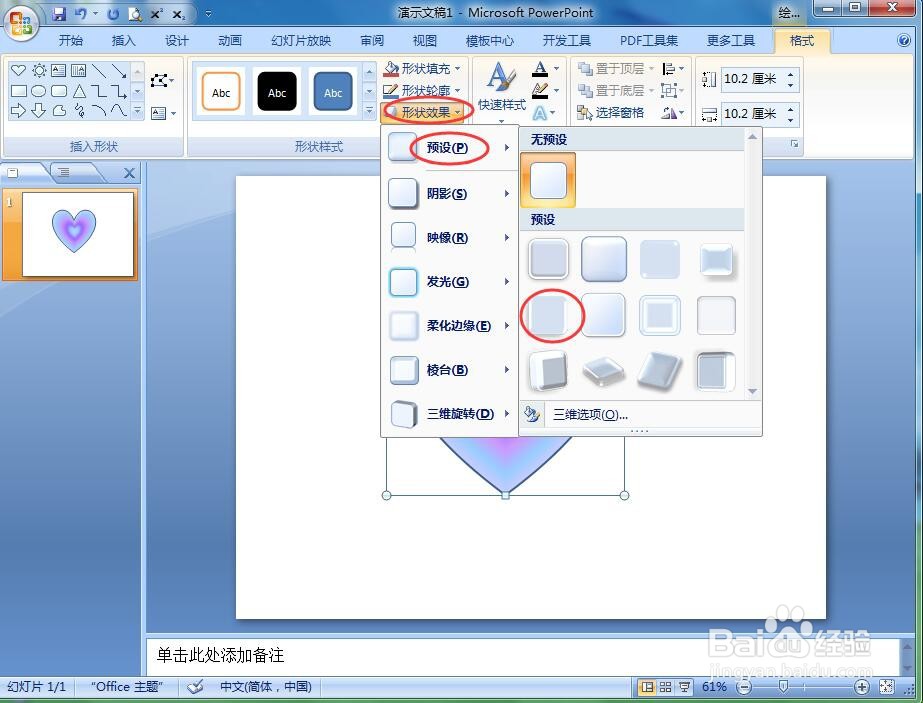
8、我们就给心形添加上了心如止水渐变和预设效果。
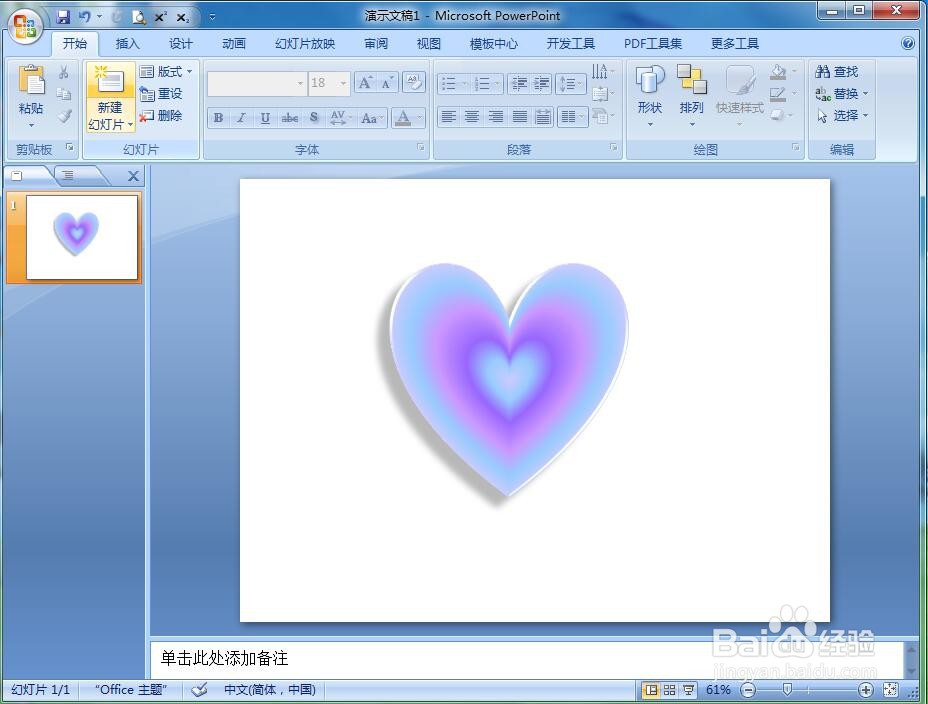
声明:本网站引用、摘录或转载内容仅供网站访问者交流或参考,不代表本站立场,如存在版权或非法内容,请联系站长删除,联系邮箱:site.kefu@qq.com。
阅读量:172
阅读量:183
阅读量:122
阅读量:188
阅读量:36